Cómo Iniciar Sesión En Mí Cuenta De Netflix
Te has preguntado ¿Cómo iniciar sesión en mi cuenta de Netflix cuando eres nuevo en esta plataforma? NETFLIX, el servicio de transmisión global, le brinda acceso a miles de programas de televisión, películas y producciones originales. Aquí descubrirás cómo iniciar sesión en Netflix en línea y con cuántas personas puedes compartir tus datos de inicio de sesión.
La suscripción básica de transmisión de Netflix comienza en tan solo $ 5.99 al mes, con opciones más caras y más atractivas disponibles. Independientemente de tu paquete de Netflix, puedes acceder al servicio de transmisión en cualquier lugar del mundo, con la excepción de China.
Y Netflix te permite transmitir sus películas y programas favoritos directamente a tus teléfonos inteligentes, consolas, computadoras portátiles, tablets y televisores inteligentes. Aquí está todo lo que necesitas saber sobre cómo registrarse, iniciar sesión y compartir tus detalles de inicio de sesión de Netflix con tus allegados.
¿Cómo iniciar sesión en mí cuenta de Netflix en línea?
Cuando visitas Netflix.com por primera vez, recibes una opción para comenzar una prueba gratuita de 30 días del servicio.
Paso 1: Puedes ver Netflix durante un mes completo de forma gratuita siempre que optes por no renovar tu suscripción antes de que pasen los 30 días. Pero si Netflix resulta demasiado irresistible para darte por vencido, deberás elegir una de las tres suscripciones durante el proceso de registro.
- Netflix Basic ofrece transmisión ilimitada en una pantalla a la vez en todos los dispositivos compatibles en definición estándar.
- Netflix Standard eleva la calidad de transmisión a Alta definición y te permite transmitir todo el contenido en dos pantallas al mismo tiempo.
- Netflix Premium es la opción más cara, pero viene con todos los beneficios anteriores y te brinda la oportunidad de transmitir Netflix a cuatro dispositivos a la vez.
Paso 2: Después de seleccionar tu paquete de suscripción, simplemente crea tu cuenta completando tus datos de E-mail, una Password segura y un método de pago para tu factura mensual.
El proceso de configuración también requerirá que crees uno o dos perfiles de cuenta, incluido uno para niños, que se adaptará personalmente a tus propios gustos y preferencias de transmisión. Aquí es donde puede crear un perfil separado para compartir con un socio o familiar.
Netflix comenzará a cobrarse solo después de que finalice el período de prueba inicial de 30 días.
Paso 3: Una vez que hayas terminado y estés listo para comenzar a transmitir, dirígete a Netflix.com y presiona el botón rojo “Iniciar sesión”.
Paso 4: Netflix te pedirá que ingreses la combinación de E-mail y Password que elegiste para tu cuenta.
Paso 5: Luego, simplemente selecciona el perfil que deseas ver y comienza a transmitir.
¿Cómo iniciar sesión en mí cuenta de Netflix con varias personas?
Debido a que Netflix te da la opción de crear múltiples perfiles de cuenta y te permite transmitir a varios dispositivos a la vez, tienes la oportunidad de compartir tus datos con alguien que conoces.
Dependiendo de tu plan de transmisión, esto significa que entre una y tres personas adicionales podrían estar usando tu cuenta.
- En el plan estándar, puedes hacer que una persona más transmita Netflix a tu dispositivo mientras mira tus propios programas.
- En el plan Premium de Netflix, tres personas pueden ver Netflix junto a ti en sus teléfonos, tablet o computadoras portátiles.
Si en algún momento recibes un error de inicio de sesión que indica que tu cuenta ya está en uso, esto significa que tu número asignado de transmisiones se ha agotado. Esto no es un problema en el plan básico, que solo te da acceso a una secuencia a la vez.
Netflix dijo: “Si ha compartido su cuenta de Netflix con amigos o familiares, es posible que estén usando Netflix mientras intenta ver una película o un programa de televisión”
¿Cómo iniciar sesión en mí cuenta de Netflix con Facebook?
El inicio de sesión de Facebook de Netflix realmente no debería ser un problema en absoluto. Ahora aprendamos como iniciar sesión fácilmente en Netflix desde Facebook.
Antes de proceder a mostrarte esta parte del tutorial, nos gustaría que entiendas una cosa en primer lugar.
Acerca de Netflix Facebook login
Verás, iniciar sesión con una cuenta de Facebook en NETFLIX es muy posible, pero solo para algunas personas. Supongo que te estarás preguntando "¿A qué nos referimos?"
NETFLIX ya no ofrece registrarse con Facebook, pero sí apoyas a los miembros que previamente se registraron en Netflix usando tu cuenta de Facebook. Estos miembros pueden iniciar sesión a través de Facebook haciendo clic en Iniciar sesión con Facebook y usar su foto de perfil de Facebook como su foto de perfil de Netflix.
Por lo tanto, antes de buscar esa manera fácil a través de Facebook, debes haber creado la cuenta con el estado en que se encontraba cuando todavía era posible registrar una cuenta de Netflix con Facebook.
Entonces, con el entendimiento de que, si no eres un usuario antiguo, registrar la cuenta de Netflix en Facebook; NO PUEDES INICIAR SESIÓN CON FACEBOOK. Sin embargo, todavía te mostraremos aquí el fácil inicio de sesión fácil de Netflix con los pasos o la guía de la cuenta de Facebook, ya que entiendes que es solo para aquellos que ya tienen la cuenta antiguas.
Entonces, ahora que ha entendido todo lo anterior, puedes continuar a continuación, inicia sesión en tu cuenta con Facebook una vez más.
Fácil inicio de sesión de Netflix desde Facebook
Iniciar sesión con Facebook siempre ha sido muy fácil. Todo lo que debes asegurarte es que has iniciado sesión en tu cuenta de Facebook y luego visita el portal Netflix.
Entonces, una vez que hayas terminado de iniciar sesión en tu cuenta de Facebook; siga los pasos a continuación:
Paso 1: Visita el sitio web oficial en https://www.netflix.com/nl-en/Login
Paso 2: Luego verifica debajo del formulario de inicio de sesión y haz clic en el icono de Facebook que dice "Iniciar sesión con Facebook".
Paso 3: Una vez que hagas clic en él, te llevará inmediatamente a tu cuenta de Netflix.
Ahora puede verse a sí mismo que es muy fácil iniciar sesión en Netflix con una cuenta de Facebook. RECUERDA una vez más que NETFLIX solo admite miembros que se registraron previamente en Netflix usando su cuenta de Facebook. Estos miembros pueden iniciar sesión a través de Facebook haciendo clic en Iniciar sesión con Facebook
Cómo iniciar sesión en mí cuenta de Netflix desde iPhone
Estos pasos te muestran cómo registrarte para obtener una cuenta de Netflix para que puedas ver Netflix en tu iPhone
Nota: Primero debes descargar la App Netflix a tu iPhone.
Paso 1: Elige “Siguiente” cuando hayas instalado la App Netflix en tu iPhone
Paso 2: En tu iPhone, elige la aplicación Netflix
Si aparece esta pantalla, elige “Permitir”, Si esta pantalla no aparece, dirígete al siguiente paso.
Paso 3: Para iniciar sesión en tu cuenta existente, haz clic en “Iniciar sesión”. Para crear una nueva cuenta, escoge el botón “ÚNETE GRATIS POR UN MES”.
Paso 4: dirígete al botón “VER LOS PLANES”. Escoge el paquete de planes que más te guste y luego presiona en “CONTINUAR”.
Paso 5: para terminar el ingreso a tu cuenta de Netflix escribe tu E-mail y Password.
¿Cómo iniciar sesión en mí cuenta de Netflix en Xfinity X1?
¿Ya eres suscriptor de Netflix? Puedes usar tus credenciales de inicio de sesión de Netflix existentes para iniciar sesión a través de la aplicación Netflix en X1. Si no eres un suscriptor de Netflix, puedes registrarte directamente a través de Comcast.
Paso 1: Inicia sesión en la aplicación de Netflix en Xfinity X1.
Paso 2: Acceda a la aplicación Netflix en X1.
Paso 3: La aplicación Netflix en X1 se encuentra en el menú Entretenimiento en la pantalla de aplicaciones.
Paso 4: Aparecerán dos opciones: Unirse gratis por un mes o Iniciar sesión. Selecciona Iniciar sesión.
La opción de inicio de sesión está a la derecha.
Paso 5: Ingresa tu nombre de usuario y password de Netflix.
La pantalla de inicio de sesión tiene una tabla de números y letras a las que puede navegar para ingresar tu dirección de E-mail y Password. Después de iniciar sesión correctamente, podrás comenzar a transmitir contenido de Netflix y permanecerás conectado hasta que cierre la sesión.
¿Cómo iniciar sesión en mí cuenta de Netflix con Varios dispositivos?
La suscripción estándar de Netflix le permite registrar hasta seis dispositivos en su cuenta. También puede crear hasta cuatro subcuentas de usuario adicionales para amigos y familiares. Netflix le permite transmitir simultáneamente contenido de video a dos de sus dispositivos registrados con el plan estándar.
Puede actualizar su plan para admitir cuatro transmisiones simultáneas por una tarifa mensual adicional. Para transmitir en dos dispositivos a la vez, cree una subcuenta para el segundo usuario e inicie sesión en Netflix en cada dispositivo con una cuenta diferente.
Paso 1: Abre la página Netflix Your Account e inicia sesión con las credenciales de la cuenta principal.
Paso 2: Has clic en el enlace "Administrar perfiles" en la pantalla principal de tu cuenta.
Paso 3: Has clic en el icono "Agregar perfil" y escribe un nombre de usuario para la nueva cuenta en el campo de texto. Ten en cuenta que el nombre de usuario para las subcuentas no necesita ser una dirección de E-mail como se requiere para las cuentas principales.
Haz clic en la casilla de verificación con la etiqueta "Esta es una opción de Perfil para niños menores de 12 años", si corresponde.
Paso 4: Haz clic en "Continuar". El usuario se agrega a la pantalla Administrar perfil.
Reproduce dos transmisiones simultáneas
Paso 1: Inicia sesión en el primer dispositivo con la cuenta principal.
Paso 2: Inicia una película o programa de televisión y comienza a transmitir en el primer dispositivo. La primera vez que inicies una transmisión de video, se te pedirá que descargues e instales el complemento del navegador Silverlight. Sigue las instrucciones en pantalla para instalar el software.
Paso 3: Haz clic en "Activar dispositivo", cuando se te solicite, para registrar el primer dispositivo en tu cuenta.
Paso 4: Inicia sesión en el segundo dispositivo con la nueva subcuenta. Inicia una película o un programa de televisión para comenzar a transmitir en el segundo dispositivo.
Paso 5: Haz clic en "Activar dispositivo" cuando se te solicite. El segundo dispositivo estará registrado en tu cuenta. Instala el complemento Silverlight, si se te solicite. Cada dispositivo ahora debería transmitir el contenido de video seleccionado al dispositivo respectivo sin problemas.
Advertencias: Si no puedes transmitir contenido a dos dispositivos y recibes un error, detén las transmisiones en todos los dispositivos, luego abre Netflix en el dispositivo que recibiste el error. Intenta iniciar una transmisión de video. Si el error continúa, es posible que el título no haya podido salir correctamente. El error se resolverá automáticamente, sin embargo, puede llevar hasta dos horas hacerlo.
Consejos
- Si se alcanza el límite de transmisión simultánea para tu cuenta, se muestra una notificación a los usuarios que intentan conectarse con dispositivos adicionales de que la cuenta está en uso.
- Si observas un uso no autorizado de tu cuenta de Netflix, puedes desactivar todos los dispositivos a la vez y luego cambiar tu contraseña de Netflix. Para desactivar todos los dispositivos, abre la página "Administrar dispositivos" cuando inicies sesión en tu cuenta y sigue las instrucciones.

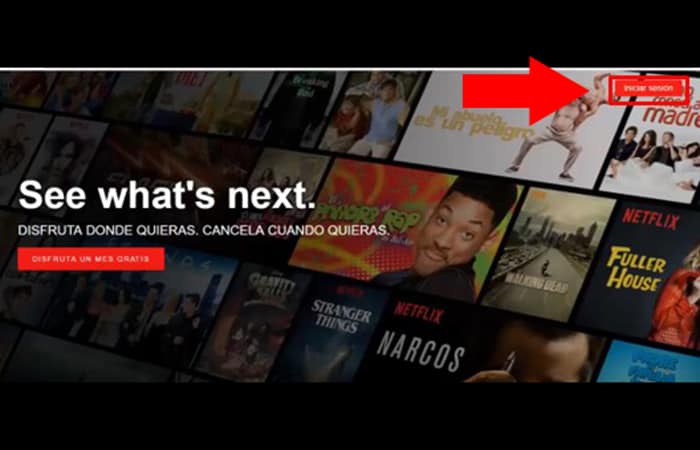
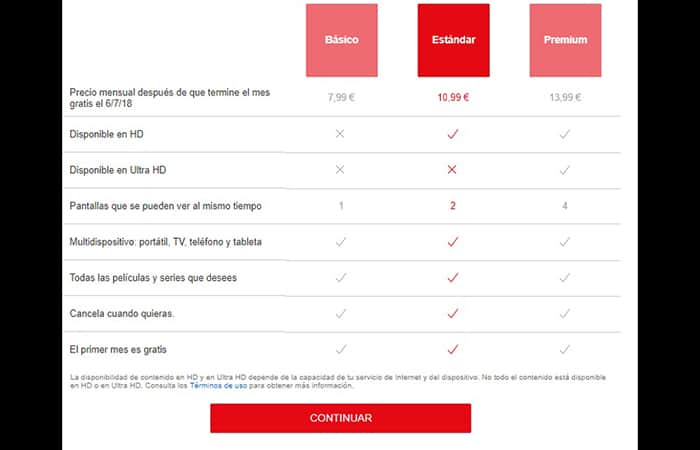
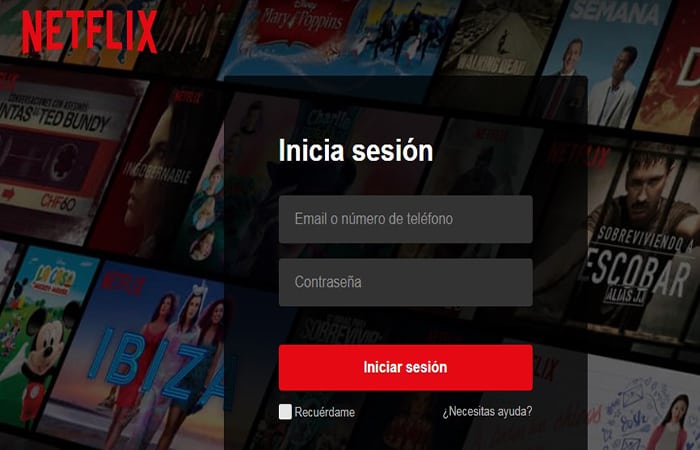

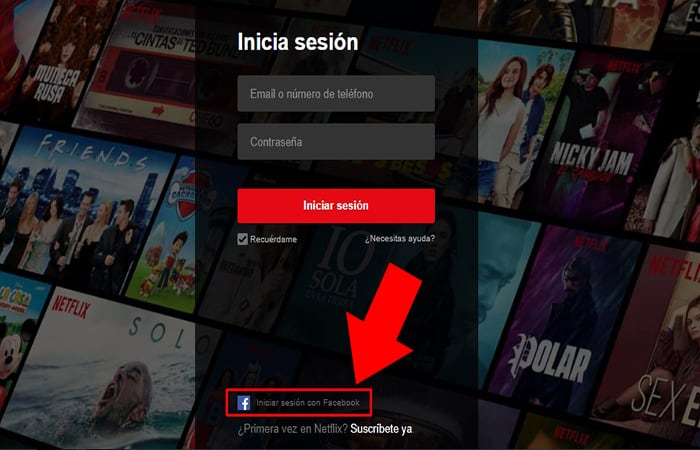
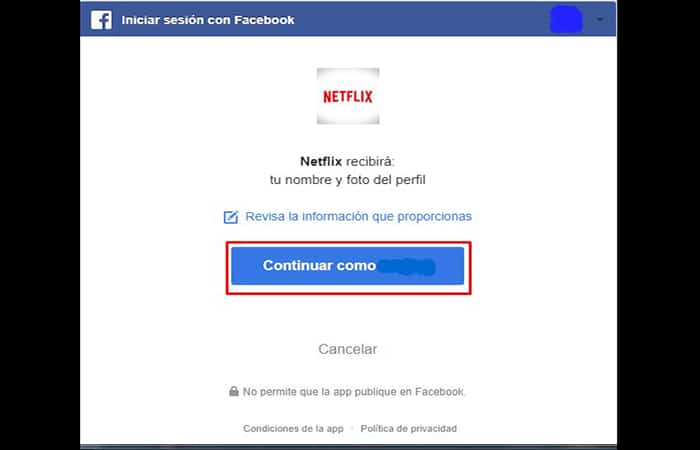
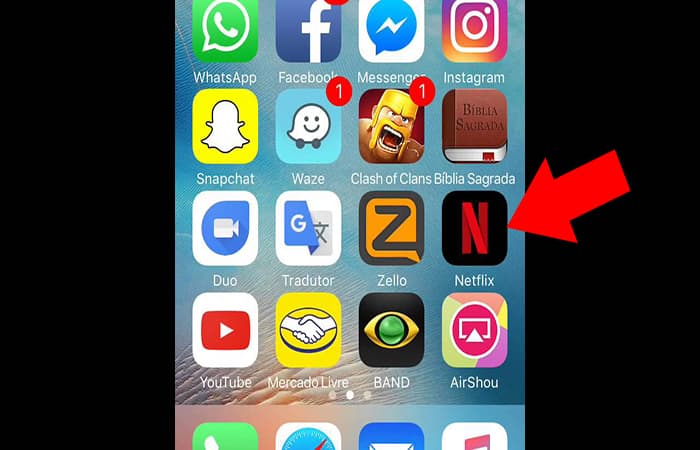
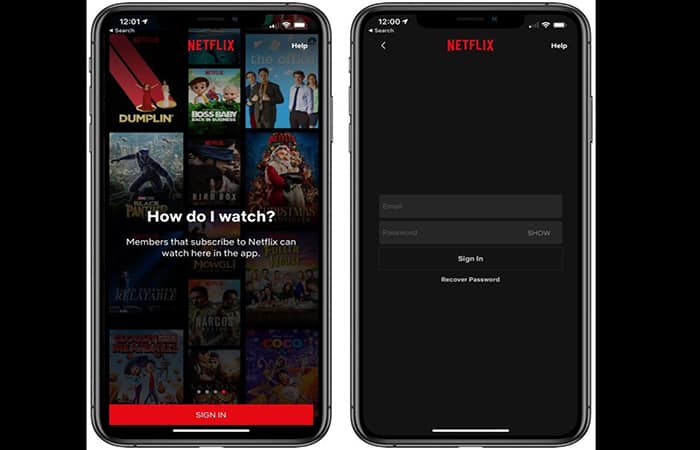
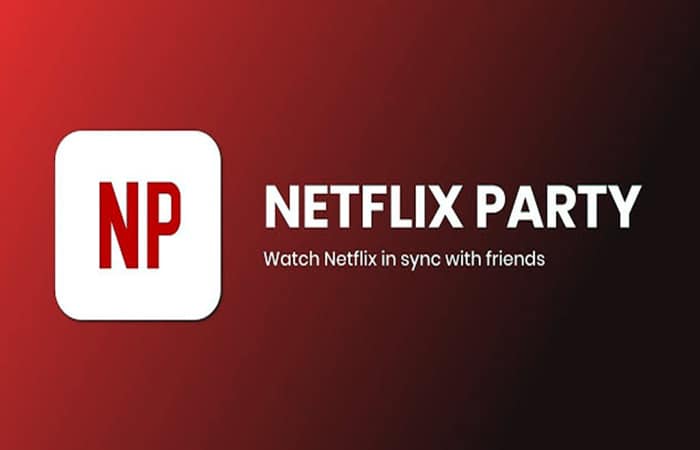

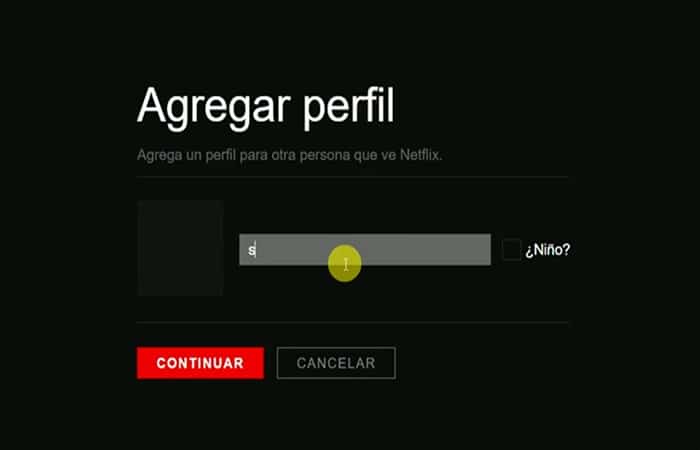
Deja una respuesta